Печать - это искусство само по себе, особенно когда дело касается цифровой фотографии. Выбор правильного цветового пространства и корректное управление цветом являются решающими для качества ваших отпечатков. В этом руководстве вы узнаете шаг за шагом, как в Lightroom оптимально настроить свои настройки цветового пространства, чтобы ваши изображения на бумаге выглядели так же живо, как и на экране.
Основные выводы
- Цветовое пространство вашей камеры имеет значительное влияние на результаты печати.
- Используйте Adobe RGB или ProPhoto RGB для лучших результатов.
- Убедитесь, что настройки управления цветом в Lightroom установлены правильно.
- Не полагайтесь на стандарты принтера; вручную выберите правильное цветовое пространство и профиль печати.
Пошаговое руководство
Начните с проверки, в каком цветовом пространстве фотографирует ваша камера. Наиболее распространенными цветовыми пространствами являются Adobe RGB и ProPhoto RGB, в то время как sRGB считается самым слабым цветовым пространством, которое может сильно повлиять на ваши результаты печати. Если вы работаете в sRGB, вы теряете много деталей. Убедитесь, что ваша камера настроена на Adobe RGB или ProPhoto RGB, чтобы получить оптимальные результаты.
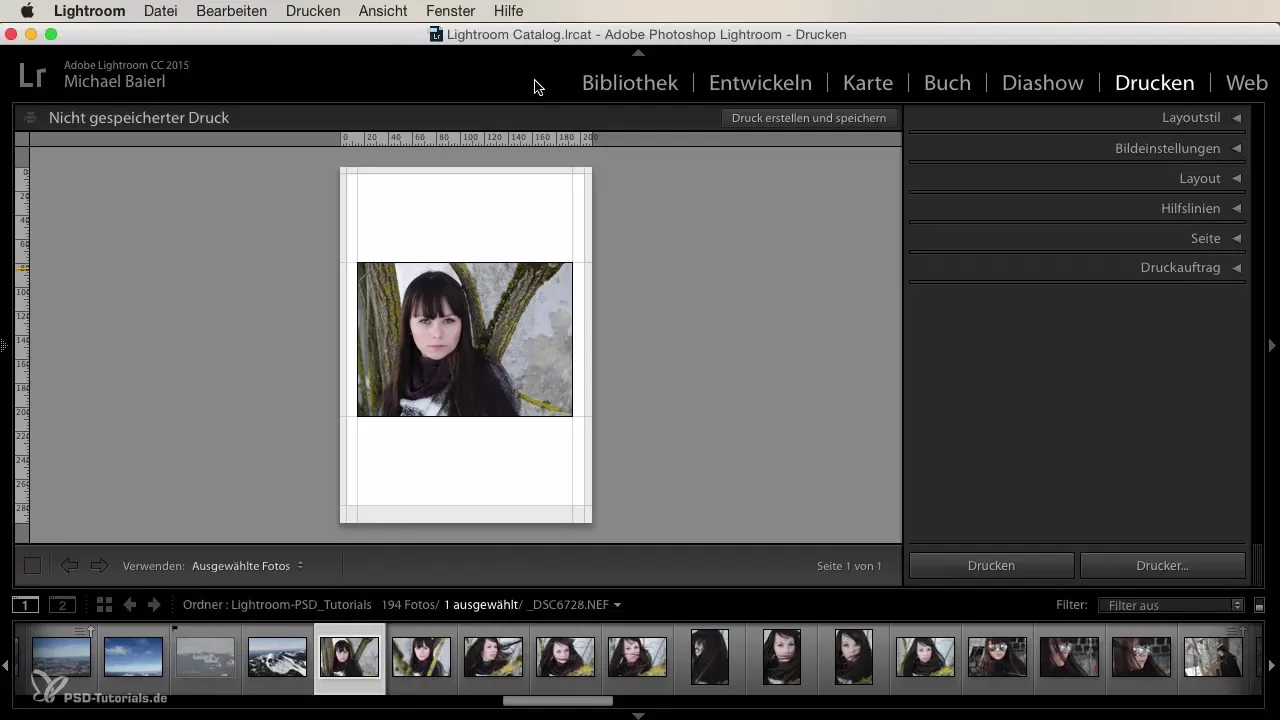
Как только вы проверите настройки камеры, переходите к Lightroom. Если вы хотите начать печать, откройте модуль печати. Здесь вы увидите, что опция цветового пространства по умолчанию установлена на принтер, что не идеально. Это может привести к тому, что цвета на вашем отпечатке будут выглядеть иначе, чем на экране, так как принтер может печатать в sRGB, что приведет к невыразительному результату. Поэтому важно изменить эту опцию.
Убедитесь, что вы обращаете внимание на правильные настройки в диалоговом окне печати. Внизу в диалоговом окне вы найдете выбор для управления цветом. Здесь не следует оставлять функцию «управляется принтером», поскольку это обычно может привести к неожиданным результатам. Вместо этого стоит выбрать вариант «другое», чтобы внести желаемые настройки цветового пространства.
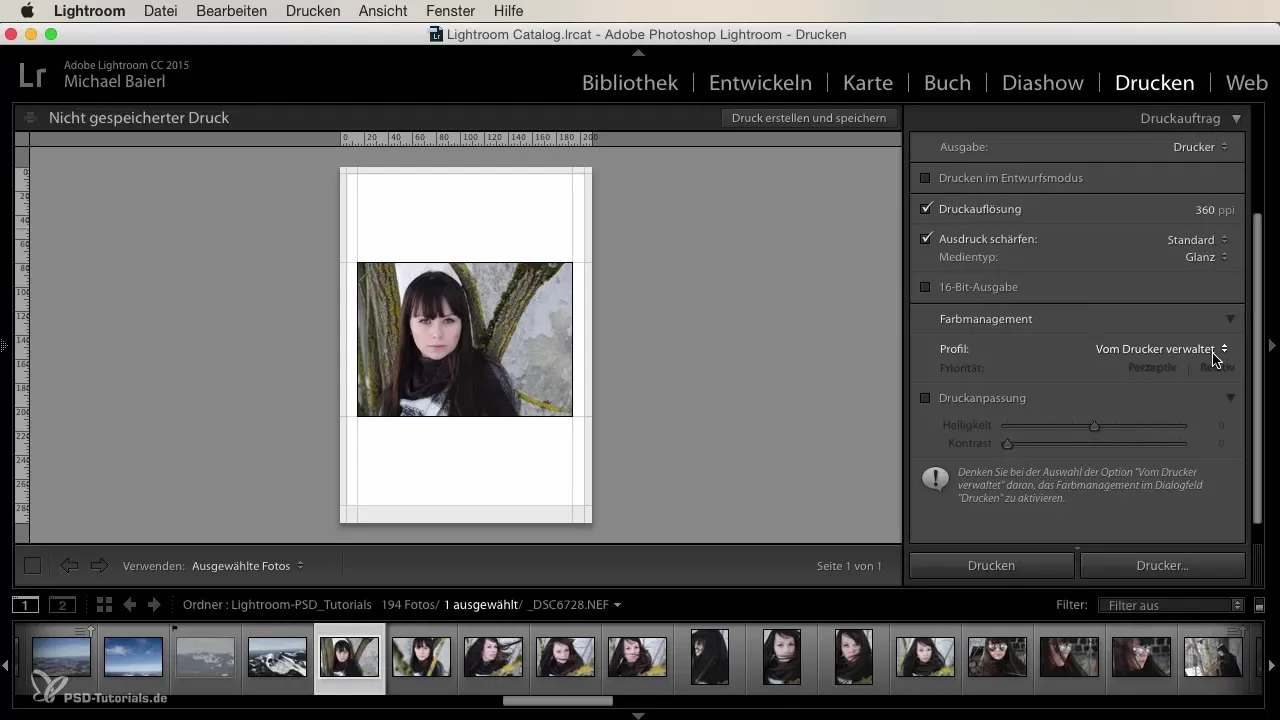
После настройки управления цветом найдите подходящий профиль печати для вашего принтера и используемой бумаги. Например, профили Fogra являются наиболее распространенными, и вы часто столкнетесь с Fogra 27 или Fogra 39. Эти профили являются хорошим выбором для большинства процессов печати, так как они оптимизированы для CMYK-печати. Выберите соответствующий профиль и подтвердите свой выбор.
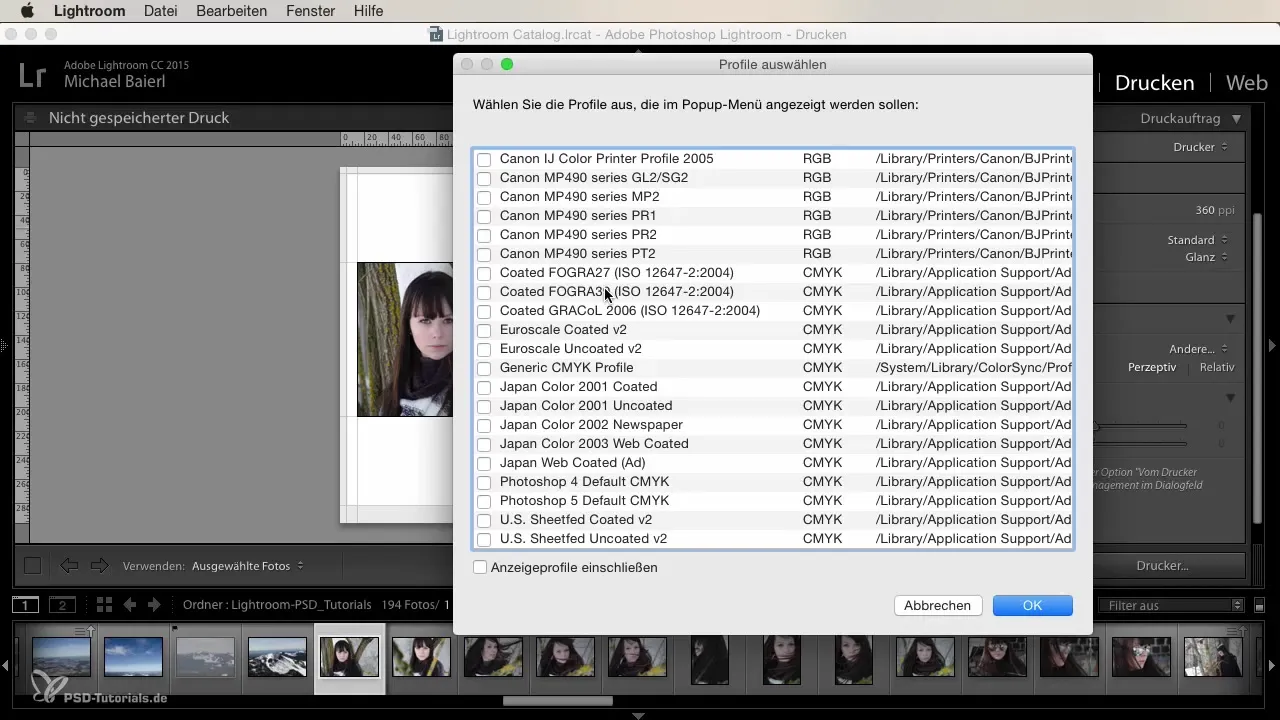
Теперь, когда вы настроили правильный профиль печати, есть еще одно важное решение: режим рендеринга. Здесь у вас есть выбор между «перцептивным» и «относительным». Для домашнего использования я рекомендую оставить настройку «перцептивная», если вы не уверены. Ручная настройка может быть проблематичной, так как вы никогда не сможете точно оценить, как ваш принтер будет воспроизводить цвета. Поэтому «перцептивная» обычно является самым безопасным выбором.
Если вы просматриваете диалог печати и, возможно, хотите внести дополнительные настройки, вы также можете получить доступ к дополнительным опциям компоновки и формата вашего отпечатка через кнопку. Рекомендуется сначала создать PDF-версию вашего отпечатка, чтобы проверить конечные результаты. Убедитесь, что вы еще раз проверили все настройки, чтобы в конечном итоге получить отпечаток, который соответствует вашим ожиданиям.
Один из часто упускаемых аспектов печати - это убедиться, что печатная машина не вносит критические корректировки цвета. Скорее, вы хотите, чтобы принтер работал как можно ближе к цветам, которые вы видите в Lightroom. Это максимизирует шансы получить отличные результаты и избежать неудачных отпечатков.
Резюме
Если вы будете следовать этим шагам и всегда обращать внимание на правильные настройки цветового пространства при печати в Lightroom, вы должны быть в состоянии перенести ваши изображения на бумагу в лучшем качестве. Помните, что управление цветом является решающим для успеха.
Часто задаваемые вопросы
Как изменить цветовое пространство в моей камере?Вы можете изменить цветовое пространство в настройках вашей камеры. Найдите опцию цветового пространства и выберите либо Adobe RGB, либо ProPhoto RGB.
Почему sRGB не идеально подходит для печати?sRGB имеет меньшее цветовое пространство и не может воспроизводить множество деталей и цветов, которые предлагает Adobe RGB или ProPhoto RGB.
Какой профиль печати лучший для домашней печати?Fogra 39 является распространенным профилем печати, который обеспечивает хорошие результаты для домашней печати.
Почему я не должен оставлять настройки принтера по умолчанию?Стандартные настройки принтера могут привести к тому, что цвета будут искажены или менее яркими.
Как найти правильный профиль печати для моего принтера?Вы можете выбрать правильный профиль печати в настройках управления цветом диалога печати в Lightroom. Также уточните профиль у производителей принтера.


